vs code内置代码折叠功能,可提升代码可读性与导航效率。它依据语法结构自动识别可折叠区域,如函数、类、循环等,并支持自定义设置,通过settings.json文件修改foldingstrategy、foldingmaximumregions等参数实现个性化配置。此外,vs code提供多种快捷键,如ctrl+shift+[折叠所有代码、ctrl+shift+]展开所有代码等,加快操作效率。若代码折叠失效,可能原因包括:1. 存在语法错误;2. 文件类型不支持;3. 配置不当;4. 插件冲突;5. 文件过大。解决方法依次为检查语法、确认文件类型、核对设置、禁用冲突插件、分割大文件,必要时重启或更新vs code。

VS Code的代码折叠功能允许你隐藏和展开代码块,从而提高代码的可读性和导航效率。它能让你专注于当前正在处理的部分,而无需被其他代码分散注意力。

代码折叠,让你的代码更清爽!
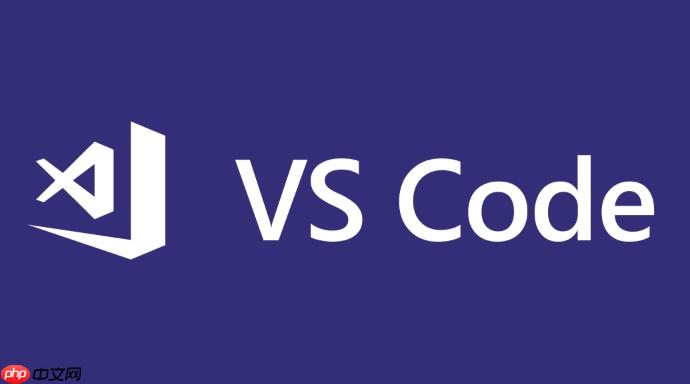
代码折叠功能是VS Code内置的,无需额外安装插件。它基于代码的语法结构,自动识别可折叠的代码块,例如函数、类、循环、条件语句等。
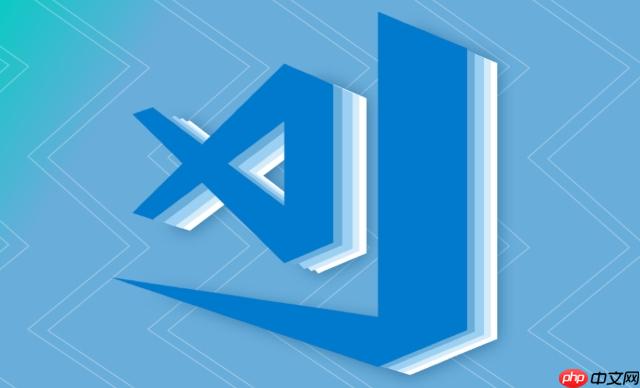
VS Code允许你通过设置来定制代码折叠的行为。你可以在settings.json文件中修改以下选项:
editor.foldingStrategy: 控制代码折叠的策略。默认值为 "auto",表示自动检测。你可以设置为 "indentation",基于缩进进行折叠。editor.foldingMaximumRegions: 设置最大可折叠区域的数量。editor.foldingHighlight: 控制折叠区域高亮显示。editor.showFoldingControls: 控制是否显示折叠控件。例如,要禁用基于缩进的折叠,你可以添加以下配置到 settings.json:
{
"editor.foldingStrategy": "auto"
}这样,VS Code将仅基于语法结构进行代码折叠。
VS Code提供了一系列快捷键,用于快速折叠和展开代码块:
Ctrl+Shift+[ (Windows/Linux) 或 Cmd+Shift+[ (macOS)Ctrl+Shift+] (Windows/Linux) 或 Cmd+Shift+] (macOS)Ctrl+Shift+( (Windows/Linux) 或 Cmd+Shift+( (macOS)Ctrl+Shift+) (Windows/Linux) 或 Cmd+Shift+) (macOS)Ctrl+K Ctrl+0 (Windows/Linux) 或 Cmd+K Cmd+0 (macOS)Ctrl+K Ctrl+J (Windows/Linux) 或 Cmd+K Cmd+J (macOS)Ctrl+K Ctrl+[ (Windows/Linux) 或 Cmd+K Cmd+[ (macOS)Ctrl+K Ctrl+] (Windows/Linux) 或 Cmd+K Cmd+] (macOS)这些快捷键可以极大地提高你使用代码折叠功能的效率。
有时候,代码折叠可能无法正常工作。这通常是由于以下原因:
语法错误: 代码中存在语法错误会导致VS Code无法正确解析代码结构,从而无法进行折叠。检查你的代码是否有语法错误。VS Code通常会高亮显示语法错误,仔细检查一下。
文件类型不支持: 某些文件类型可能不支持代码折叠。确认你正在编辑的文件类型支持代码折叠功能。
配置问题: 检查你的VS Code设置,确认代码折叠相关的选项是否正确配置。特别是 editor.foldingStrategy 和 editor.foldingEnabled 这两个选项。
插件冲突: 某些插件可能会干扰代码折叠功能。尝试禁用最近安装的插件,看看是否解决了问题。
文件过大: 对于非常大的文件,VS Code可能无法及时解析代码结构,导致代码折叠失效。尝试将文件分割成更小的部分。
如果以上方法都无法解决问题,可以尝试重启VS Code或者更新到最新版本。有时候,简单的重启就能解决一些奇怪的问题。
以上就是vscode如何折叠代码块_代码折叠功能使用详解的详细内容,更多请关注php中文网其它相关文章!

每个人都需要一台速度更快、更稳定的 PC。随着时间的推移,垃圾文件、旧注册表数据和不必要的后台进程会占用资源并降低性能。幸运的是,许多工具可以让 Windows 保持平稳运行。




Copyright 2014-2025 https://www.php.cn/ All Rights Reserved | php.cn | 湘ICP备2023035733号